电脑添加日语输入法 电脑如何添加日文输入法步骤
更新时间:2024-06-24 16:08:55作者:yang
在日常生活和工作中,有时候我们需要使用日语输入法来进行文字输入,在电脑上添加日语输入法可以帮助我们更方便地进行日语文字的输入。添加日语输入法的步骤并不复杂,只需要按照一定的操作流程进行即可。通过添加日语输入法,我们可以更轻松地进行日语文字的输入和编辑,提高工作效率和沟通便利性。掌握如何在电脑上添加日语输入法是非常重要的。
具体方法:
1.步骤一:启动电脑,在右下角工具栏的输入法图标上点击右键,选择【设置】选项卡。
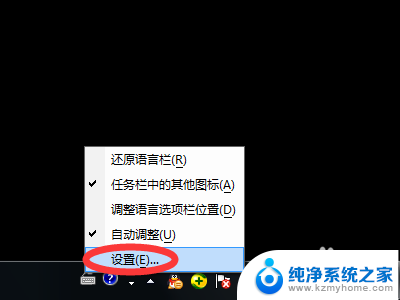
2.步骤二:在弹出的“文本服务和输入语言”界面内点击【添加】按钮。
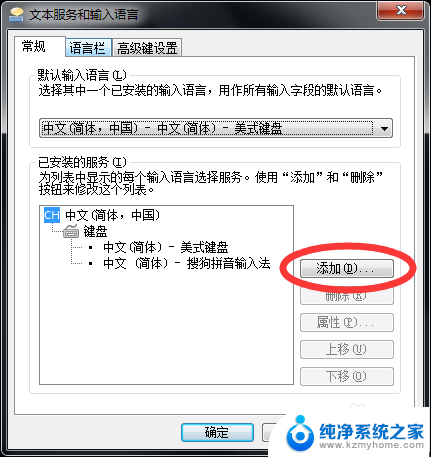
3.步骤三:在弹出的“添加输入语言”界面内找到要添加的“日语(日本)”。
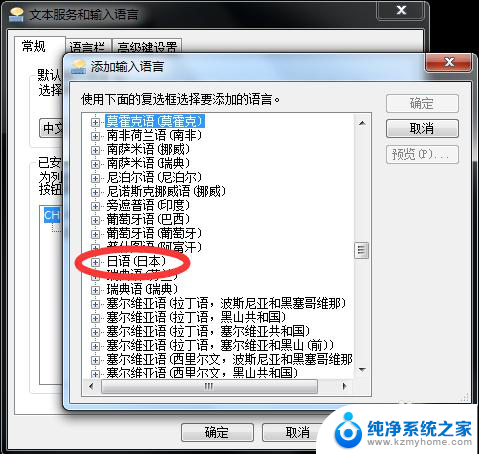
4.步骤四:将“日语(日本)”中的【Microsoft IME】与【日语】勾选上,然后点击【确定】按钮。
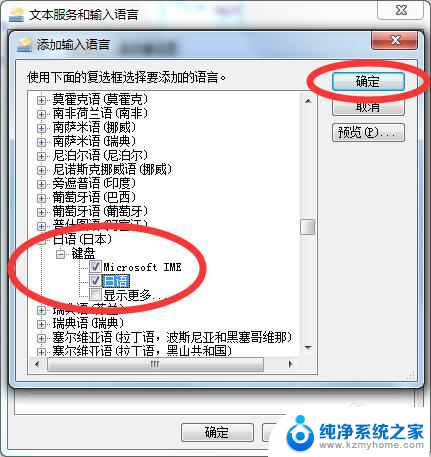
5.步骤五:步骤四中的【确定】按钮按下后,在“文本服务和输入语言”界面就可以看到已添加的日语输入法。
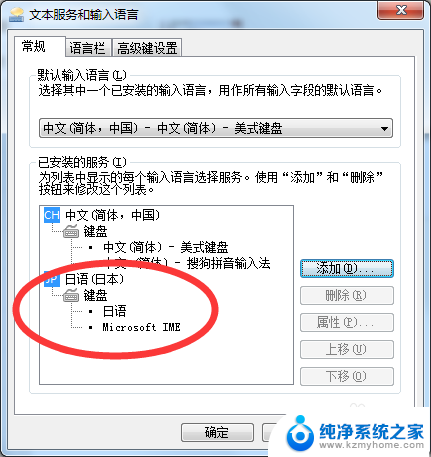
6.步骤六:点击【应用】按钮,然后点击【确定】按钮。
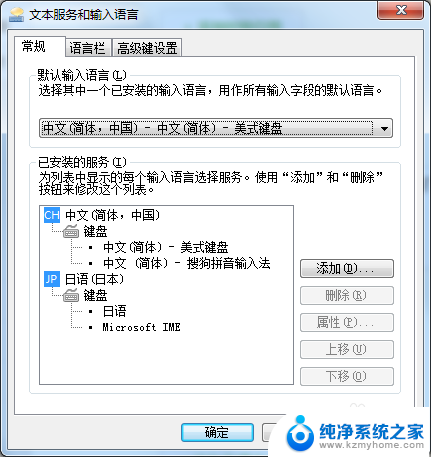
7.步骤七:接下来我们来试验一下我们的日语输入法是否添加成功,任意打开一个文本文档。
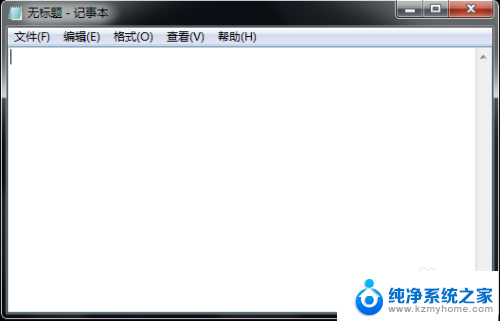
8.步骤八:使用快捷键Shift+Alt键,将输入法切换到日语输入法状态(注意:此时的日语输入法为片假名状态)。
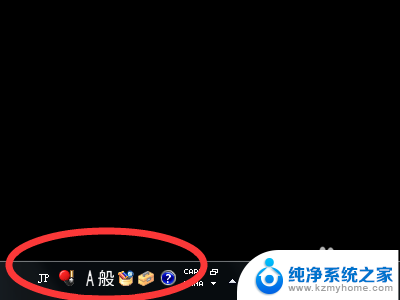
9.步骤九:使用快捷键Alt+~键,将日语输入法由片假名状态切换到平假名状态。
10.大功告成,你可以在文本内输入你想输入的日语了。
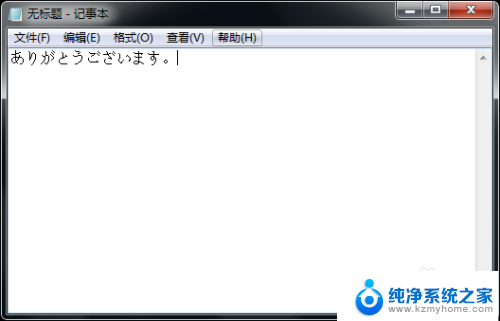
以上是电脑添加日语输入法的全部内容,有需要的用户可以按照以上步骤进行操作,希望对大家有所帮助。
电脑添加日语输入法 电脑如何添加日文输入法步骤相关教程
- 台式电脑怎样添加输入法 电脑如何添加中文输入法
- 电脑没有五笔输入法怎么设置 电脑添加五笔输入法步骤
- windows 韩语输入法 搜狗输入法添加韩语输入法的教程
- 日语输入法 搜狗 搜狗输入法怎么输入日文字符
- 搜狗输入法怎么设置韩语键盘 搜狗输入法设置日语/韩语键盘的步骤
- 微信怎样添加输入法 微信输入法设置教程
- 微信怎么添加手写输入法 微信怎样调成手写输入
- 如何添加电脑打印机 电脑添加打印机步骤
- 搜狗输入法文字编辑怎么用 搜狗输入法快捷短语编辑步骤
- 电脑桌面项目日历 如何在桌面上添加日历小工具
- ps删除最近打开文件 Photoshop 最近打开文件记录清除方法
- 怎么删除邮箱里的邮件 批量删除Outlook已删除邮件的方法
- 笔记本电脑的麦克风可以用吗 笔记本电脑自带麦克风吗
- thinkpad没有蓝牙 ThinkPad笔记本如何打开蓝牙
- 华为锁屏时间设置 华为手机怎么调整锁屏时间
- 华为的蓝牙耳机怎么连接 华为蓝牙耳机连接新设备方法
电脑教程推荐
- 1 笔记本电脑的麦克风可以用吗 笔记本电脑自带麦克风吗
- 2 联想电脑开机只显示lenovo 联想电脑开机显示lenovo怎么解决
- 3 如何使用光驱启动 如何设置光驱启动顺序
- 4 怎么提高笔记本电脑屏幕亮度 笔记本屏幕亮度调节方法
- 5 tcl电视投屏不了 TCL电视投屏无法显示画面怎么解决
- 6 windows2008关机选项 Windows server 2008 R2如何调整开始菜单关机按钮位置
- 7 电脑上的微信能分身吗 电脑上同时登录多个微信账号
- 8 怎么看电脑网卡支不支持千兆 怎样检测电脑网卡是否支持千兆速率
- 9 荣耀电脑开机键在哪 荣耀笔记本MagicBook Pro如何正确使用
- 10 一个耳机连不上蓝牙 蓝牙耳机配对失败